linux磁 盘分区 挂载
f命令查看磁盘的分区和已经使用量
利用du命令查询当前目录下的所有目录/文件所占的容量
dumpe2fs查看分区的具体使用情况
磁盘的分区–命令fdisk
fdisk /dev/sda 进入这个设备m获取帮助w写盘
a:命令指定启动分区;
d:命令删除一个存在的分区;
l:命令显示分区ID号的列表;
m:查看fdisk命令帮助;
n:命令创建一个新分区;
p:命令显示分区列表;
t:命令修改分区的类型ID号;
w:命令是将对分区表的修改存盘让它发生作用。
格式化的命令 - mkfs
mkfs -t 文件格式 设备文件名
mkfs -t ext4 /dev/sda2 用ext4格式化一次
用 mkfs.bfs mkfs.ext2 mkfs.jfs mkfs.msdos mkfs.vfatmkfs.cramfs mkfs.ext3 mkfs.minix mkfs.reiserfs mkfs.xfs 等命令来格式化分区,比如我想格式化 sda1为ext3文件系统,则输入;
mkfs.ext3 /dev/sda1
查看挂载点使用情况
df -lh
lsblk(list block devices)能列出系统上所有的磁盘。
lsblk [-dfimpt] [device]
选项与参数:
-d :仅列出磁盘本身,并不会列出该磁盘的分区数据
-f :同时列出该磁盘内的文件系统名称
-i :使用 ASCII 的线段输出,不要使用复杂的编码 (再某些环境下很有用)
-m :同时输出该设备在 /dev 下面的权限数据 (rwx 的数据)
-p :列出该设备的完整文件名!而不是仅列出最后的名字而已。
-t :列出该磁盘设备的详细数据,包括磁盘伫列机制、预读写的数据量大小等例子
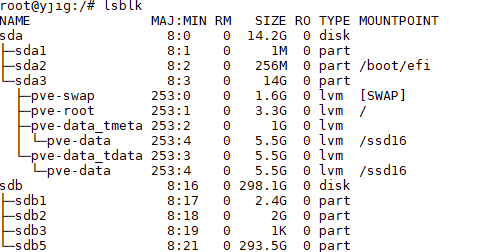
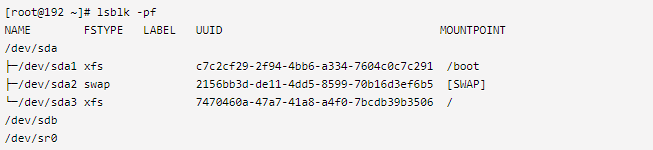
blkid命令 查看UUID
在Linux下可以使用blkid命令对查询设备上所采用文件系统类型进行查询。blkid主要用来对系统的块设备(包括交换分区)所使用的文件系统类型、LABEL、UUID等信息进行查询。要使用这个命令必须安装e2fsprogs软件包。
sudo blkid
vi /etc/fstab 如下
追加每个设备的UUID 都不一样
#/dev/sda5
UUID="000E7962000B34C0" /软件 ntfs defaults 0 2
临时挂载
mount /dev/sdb1 /ssd
mount -a 是自动挂载 /etc/fstab 里面的东西。可以验证fstab是否正确
配置开机自动挂载 推荐使用UUID方式挂载 因为插入U盘时和不插时/dev/下硬盘设盘名会变如有时 sda 有时sdb
① 要挂载的设备或伪文件系统:设备名称,LABEL,UUID,伪文件系统名称
② 挂载点(扩展为swap)
③ 文件系统类型(auto 寻找默认的),
普通设备挂载:ext#/xfs 等文件系统类型
交换分区 swap:swap
网络挂载地址 linux之间:nfs,windos挂载:cifs
光盘 iso9660,文件 cifs
④ 挂载选项:defaults 有需要的功能可以添加,不能为空
⑤ 转储频率: 0:不做备份 1:每天转储 2:每隔一天转储
⑥ 开机时自检(非0),自检次序:(如果开机系统自检不过,就无法正常开机)
0:不自检 1:最先自检,一般为/ 2...:数越小优先级最大
vim /etc/fstab 加入:
/dev/sdb1(磁盘分区) /data1(挂载目录) auto (文件格式)defaults
注:UUID-Universally Unique IDentifiers全局唯一标识符
mount 挂 IMG
首先,要说明一下的是,这情况是由于img文件的开头包含了mbr,以致于系统无法识别……img文件相当于一个包含操作系统的硬盘,而我们之需要挂载它的文件系统部分,所以需要绕过mbr。
执行:fdisk -ul xxx.img,和显示一大堆信息,如:
Disk 3059.img: 4294 MB, 4294967296 bytes255 heads, 63 sectors /track , 522 cylinders, total 8388608 sectorsUnits = sectors of 1 * 512 = 512 bytesSector size (logical /physical ): 512 bytes / 512 bytesI /O size (minimum /optimal ): 512 bytes / 512 bytesDisk identifier: 0x000bdbdcDevice Boot Start End Blocks Id System3059.img1 * 63 7903979 3951958+ 83 Linux3059.img2 7903980 8385929 240975 5 Extended3059.img5 7904043 8385929 240943+ 82 Linux swap / Solaris |
看到这行,发现linux的文件系统是从第63块开始的,所以挂载的时候应该从这个地方开始挂载
3059.img1 * 63 7903979 3951958+ 83 Linux
由这条信息可以的出,扇区大小为512
Units = sectors of 1 * 512 = 512 bytes
所以我们需要从512*63出开始挂载
最后执行:
(sudo) mount -o loop,offset=32256 xxx.img /mnt/xxx……
注:mount命令会根据文件系统的超级块(superblock)自动识别分区的文件系统类型;如果无法识别会读取并匹配/etc/filesystems中的条目
linux磁 盘分区 挂载的更多相关文章
- Linux下磁盘分区挂载
一般你去买vps都会看到介绍说硬盘多少G 比如 80G 但是你进入系统df -h的时候发现怎么只有10G呢, 其实这10G是用来装系统的和一些常用服务软件的 不是给你放网站数据的 那50G硬盘在哪 ...
- linux数据盘分区以及格式化
首先切换到root账户下 sudo -i 手动格式化 请根据以下步骤对数据盘进行分区以及格式化,并挂载分区使数据盘可用. 注:执行以下命令时,请注意修改数据盘符,可以使用”fdisk -l”查看盘符 ...
- linux新服务器分区挂载
新买一台服务器,需要自己手动对硬盘进行分区挂载:(这是centos下,其他版本应该也类似) 1.查看没有分区的硬盘:fdisk -l 由图上信息可知,该服务器由三块硬盘 vda.vdb.vdc,其 ...
- linux添加硬盘分区挂载教程
基本步骤:分区--格式化--挂载--写入文件 1.首先用fdisk -l命令查看添加的硬盘名称,可以看到sdb为新增的硬盘 [root@oracle ~]# fdisk -l Disk /dev/sd ...
- linux img文件 分区挂载
首先是将制作的img文件比如hd5.img和loop设备建立联系. losetup /dev/loop0 hd5.img 然后用fdisk分区:fdisk /dev/loop0 mkfs.ext4 / ...
- Linux系统磁盘分区、删除分区、格式化、挂载、卸载、开机自动挂载的方法总结
Linux系统按照MBR(Master Boot Record)传统分区模式: 注意:传统的MBR(Master Boot Record)分区方式最大只能分2T容量的硬盘,超过2T的硬盘一般采用GPT ...
- [Linux] 使用mount来挂载设备到目录
一般情况下直接mount 设备路径 目录路径,就可以了.umount 设备名,就可以卸载这个设备了使用lsblk -f可以查看挂载的设备,以及这些设备的文件系统. root@tao-PC:/boot# ...
- Linux基础-09-磁盘分区、挂载及文件系统管理
1. 硬件设备与文件名的对应关系 1) 在Linux系统中,每个设备都被当初一个文件来对待. 2) 各种设备在Linux中的文件名 2. 硬盘的结构及硬盘分区 1) 为什么要进行硬盘分区: a) 更容 ...
- 初始化Linux数据盘、磁盘分区、挂载磁盘(fdisk)
1.操作场景 2.前提条件 3.划分分区并挂载磁盘 4.设置开机自动挂载磁盘分区 1.操作场景 本文以云服务器的操作系统为"CentOS 7.4 64位"为例,采用fdisk分区工 ...
随机推荐
- Orders
The stores manager has sorted all kinds of goods in an alphabetical order of their labels. All the k ...
- Java linux lame .wav音频转mp3 并且压缩
public class Test{ public static void main(String[] args) {try{ String shellString = "lame -b 1 ...
- Appium+python(1)简单的介绍环境搭建
环境搭建其实并不难,只不过安装的东西有点多,要加的环境变量有点多. 链接:https://pan.baidu.com/s/1nwLhNIT 密码:56wn 这个压缩包里要用的都有了,只需要下载,然后安 ...
- callback回调函数-python
链接:http://www.zhihu.com/question/19801131/answer/27459821来源:知乎著作权归作者所有.商业转载请联系作者获得授权,非商业转载请注明出处. 编程分 ...
- 在VS2013创建WebService并在IIS中发布和使用
创建WebService 第一步:打开VS2013,新建空项目,注意选择.NET Framework的版本.这里我选择的是.NET Framework 4 新建好项目后,在项目中添加一个WebServ ...
- Django之tag标签和filter标签
1.Django的tag常见的标签,可以做一些简单的功能 {%if%} 的使用主要用于做判断,还可以包含{%elif%} 这样的用法,最后要跟上{% endif %}.可以使用你的and,or,not ...
- exec 和 exec_
exec_ 是six里面针对py2 , py3 兼容, 而做的重新定义. 和 exec 功能一样. 关键一点是: exec 是一个语法声明,不是一个函数. 也就是说和if,for一样. ex ...
- Nchan 实时消息ha 配置
备注: Nchan 的数据持久化,以及ha 都是通过redis实现的,如果要做到无单点可以使用redis cluster 同对于Nchan server 进行多副本 1. 安装 ...
- hashids 了解
用于隐藏真实的id 原理是从数字经过一个加盐(salted)算法产生一个哈希(hash)字符串.这样算法就是通过混淆使结果具有不可预测性,而唯一性依然由数字本身来达成,从而得到(类似 youtube ...
- JS和C#对Json的操作
JSON(JavaScript Object Notation) 是一种轻量级的数据交换格式,采用完全独立于语言的文本格式.博主记得几年前在华为外包项目中有一个和Android应用交互的需求,Andr ...
